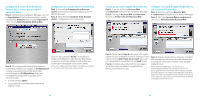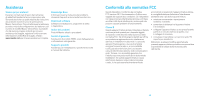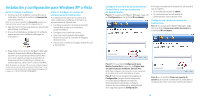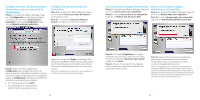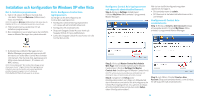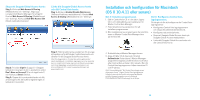Seagate Maxtor Central Axis Central Axis Network storage Server 2 Quick Start - Page 26
Cree una cuenta de Seagate Global Access
 |
View all Seagate Maxtor Central Axis manuals
Add to My Manuals
Save this manual to your list of manuals |
Page 26 highlights
Configure el servidor de almacenamiento Central Axis y cree una contraseña de administrador: Paso 1: En la aplicación Maxtor Manager, haga clic en Configuración en la ventana principal y, a continuación, en la ficha Características avanzadas de la ventana Configuración, haga clic en Administración de Central Axis. Configure una cuenta de usuario de Central Axis: Paso 1: En la aplicación Maxtor Manager, haga clic en el botón Crear una cuenta de usuario en la ventana principal. Paso 2: En la ventana Crear una cuenta de usuario, configure una cuenta de usuario: Cree una cuenta de Seagate Global Access: Paso 1: En la aplicación Maxtor Manager, haga clic en el icono Acceso web y uso compartido. Paso 2: En la hoja Acceso web y uso compartido, haga clic en Visite el sitio de acceso web: Vincule sus cuentas de Seagate Global Access y Central Axis: Paso 1: En la aplicación Maxtor Manager, haga clic en el icono Acceso web y uso compartido. Paso 2: En la hoja Acceso web y uso compartido, haga clic en Habilitar/Deshabilitar acceso web: Paso 2: Avance por las tres páginas de Configuración para configurar el servidor de almacenamiento Central Axis, incluida la creación de una contraseña de administrador en la segunda página de Configuración. Al finalizar el asistente de instalación, se le pedirá que se registre. • Su nombre de usuario es admin. • Su contraseña es la contraseña de administrador que acaba de crear. Haga clic en el botón ? Ayuda o consulte la Guía del usuario de Maxtor Central Axis para Macintosh del CD de software de Central Axis para obtener información detallada para crear una cuenta de usuario. Nota: Para configurar el acceso web y el uso compartido de los datos de la cuenta, ésta debe ser privada. 49 Paso 3: En la página Registrarse de Seagate Global Access, escriba su dirección de correo electrónico debajo de ¿No posee una cuenta? y haga clic en Enviar. Paso 4: Abra su correo electrónico y siga las instrucciones para completar el registro de la cuenta de Global Access. Paso 3: Siga las instrucciones en pantalla para especificar la información de su cuenta de Central Axis local y, a continuación, la de su cuenta de Seagate Global Access. Nota: Si el diagnóstico de la interfaz del administrador de Central Axis determina que una unidad de disco duro del servidor de almacenamiento está dañada, puede sustituirla siguiendo las instrucciones de la documentación del usuario del CD incluido, que también está disponible en la sección de asistencia técnica de www.maxtor.com. 50